最简单的 hadoop+spark 大数据集群搭建方法,看这一篇就够啦
(一)在vmware中创建centos虚拟机
1. 环境准备
(1)windows 11
(2)vmware workstation pro 16
2. 实验步骤
(1)创建虚拟机向导,选择自定义(高级)

(2)选择虚拟机兼容性,选择workstation 16.x
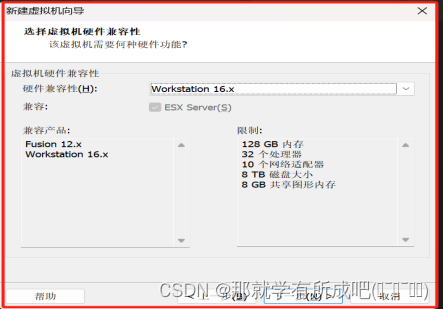
(3)选择稍后安装操作系统,因为待会可以使用自己下载的镜像文件

(4)选择客户机操作系统,肯定选择linux
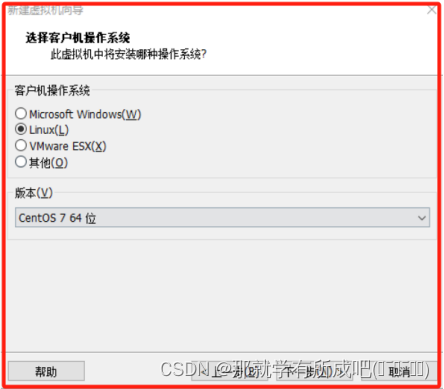
(5)命名虚拟机名称node1,并存放在除了c盘以外的文件夹下
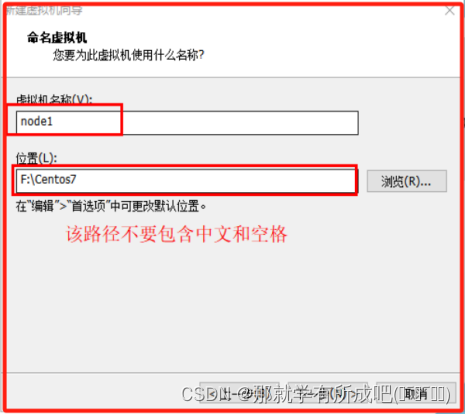
(6)处理器配置,因为我的电脑8个逻辑处理器,目前分配虚拟机使用4个
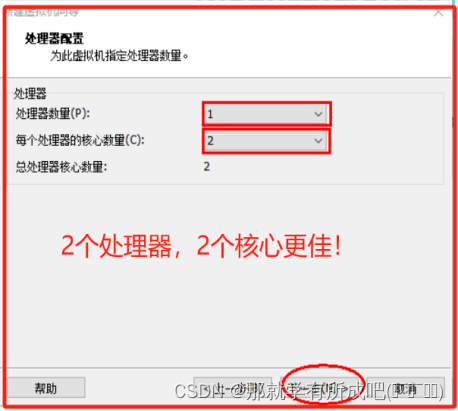
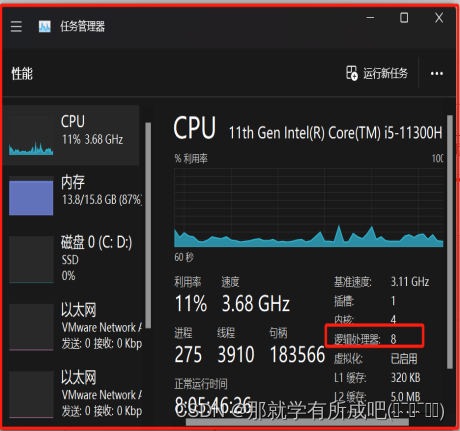
(7)虚拟机内存配置,因为我的电脑16g,目前分配首台虚拟机使用4g
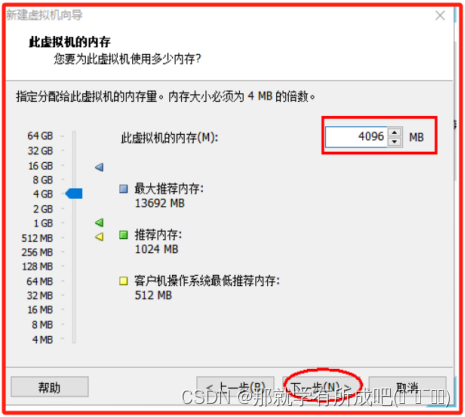
(8)配置网络类型,使用网络地址转换(nat)(e)
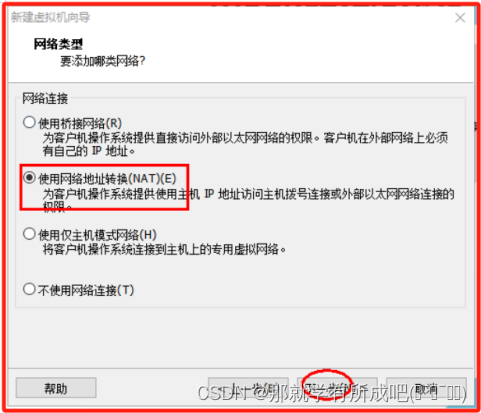
(9)选择i/o控制器类型,使用lsi logic(l)
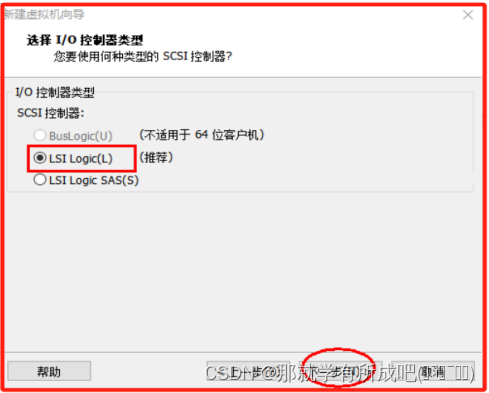
(10)选择磁盘类型,使用scsi(s)
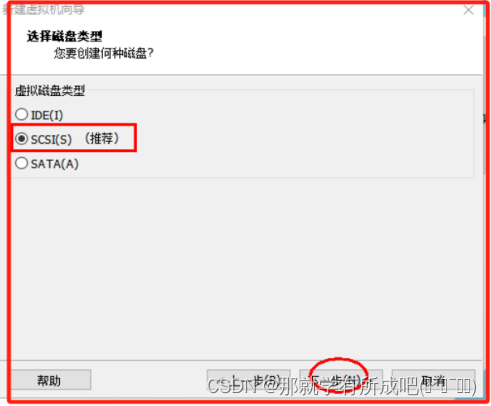
(11)选择磁盘,使用创建新虚拟磁盘
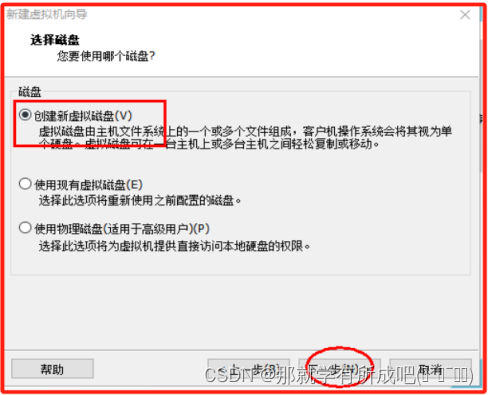
(12)指定磁盘容量,担心后面虚拟机内存不够,故选择60gb
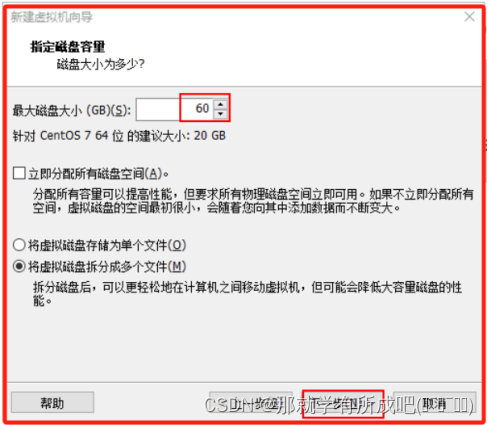
(13)指定磁盘文件,node1.vmdk
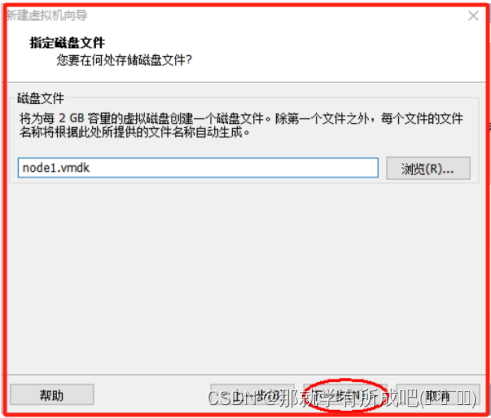
(14)虚拟机的模拟硬件已准备好
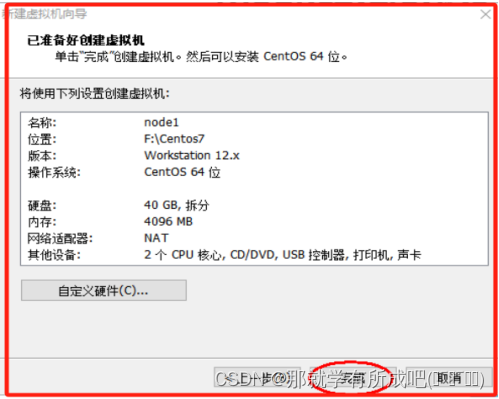
(15)关联centos镜像文件

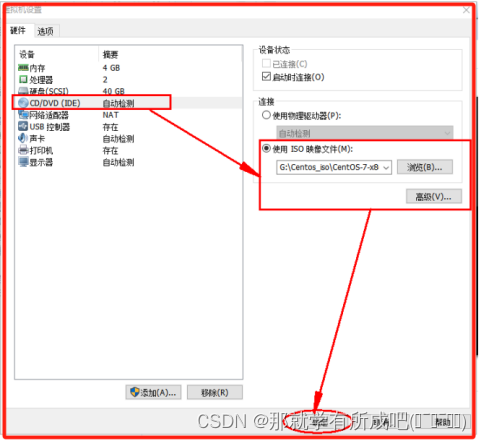
(16)安装虚拟机镜像,启动后一路回车
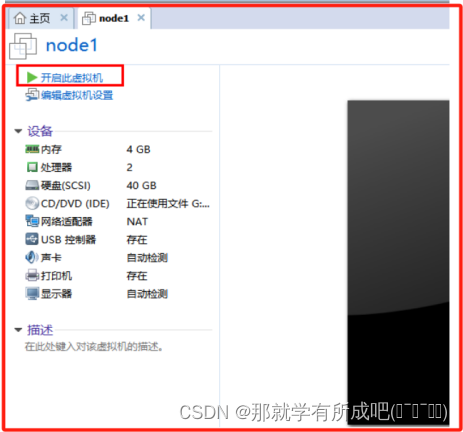
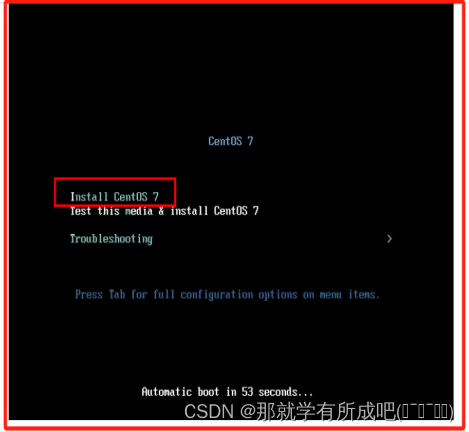
(17)按下esc键跳过镜像检测
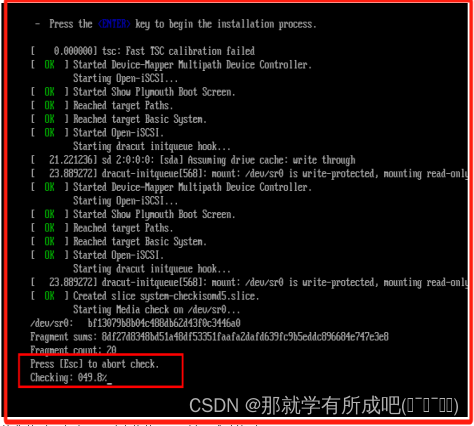
(18)选择中文版安装,或者英文版安装都可以
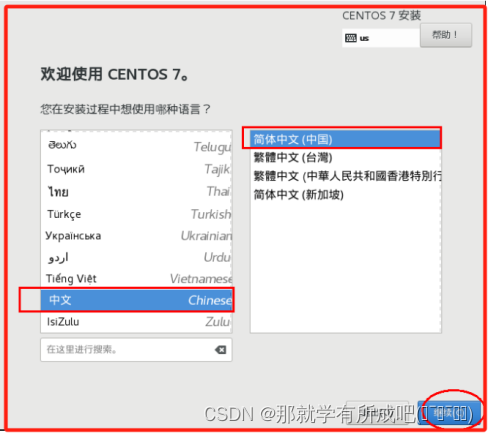
(19)想要节约内存,可以选择最小版安装
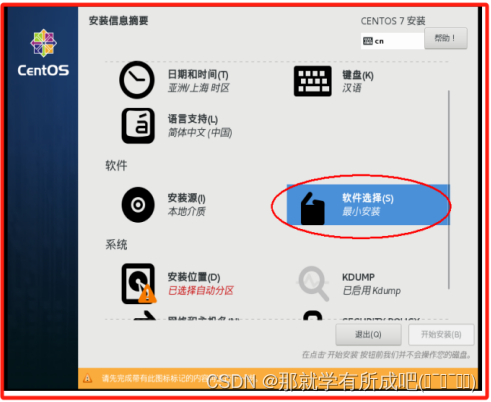
(20)软件安装选择基本网页服务器

(21)进行安装位置配置
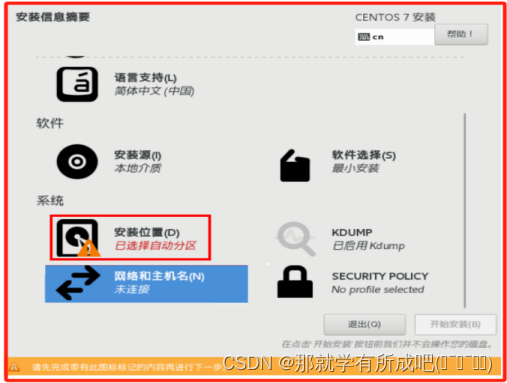

(22)进行网络和主机名配置,主机名为node1
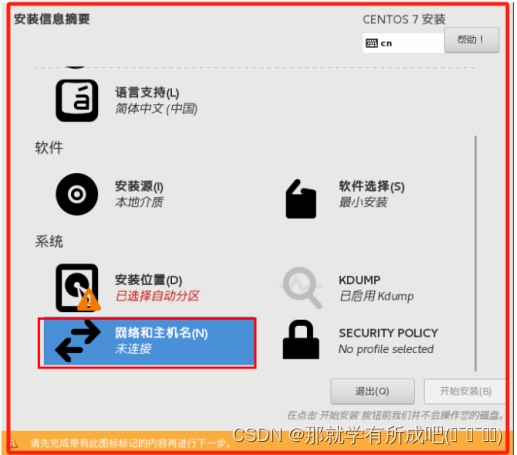
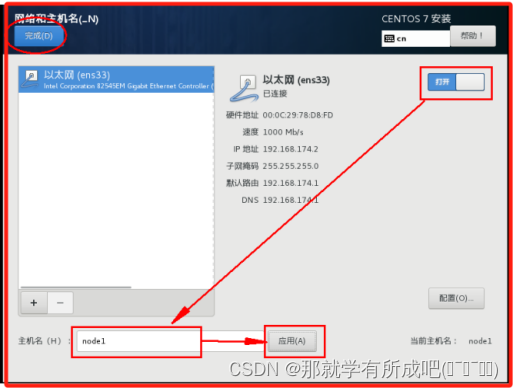
(23)进行虚拟机密码配置
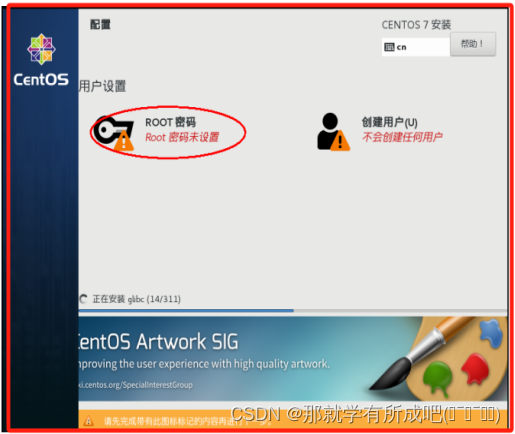

(24)进行虚拟机正式安装
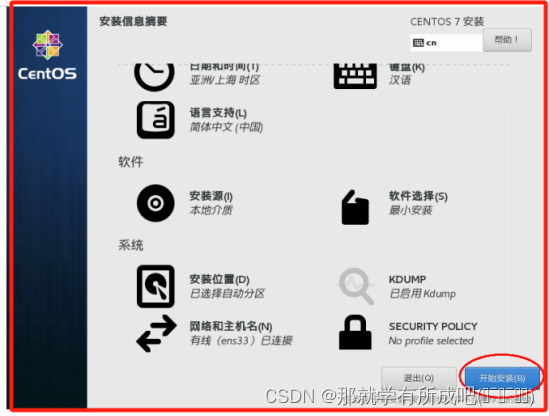
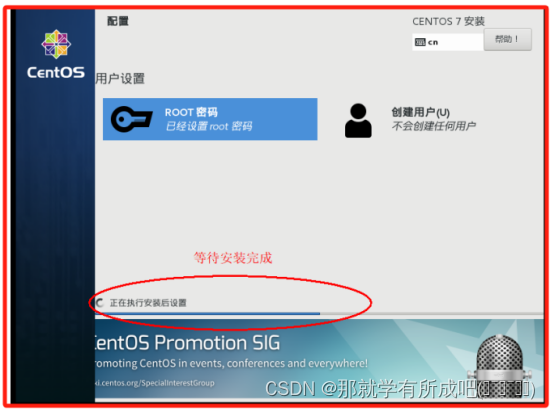
(25)进行虚拟机重启
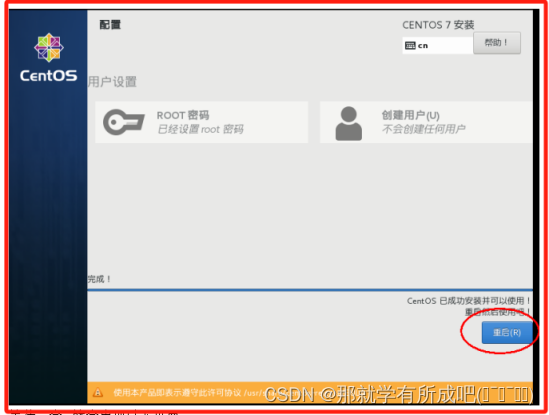
(26)进入虚拟机登录界面,输入用户名、密码
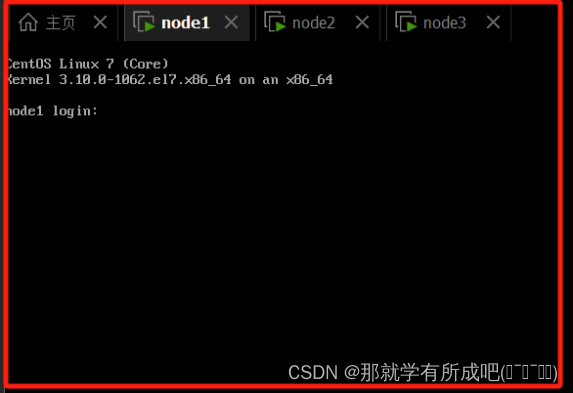

(27)克隆另外两台虚拟机node2和node3
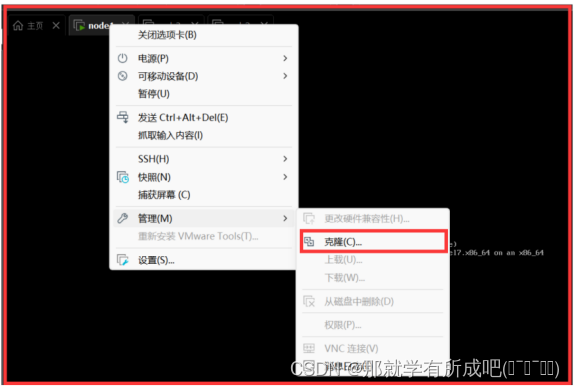
(二)虚拟机基础环境配置
1.修改好虚拟机主机名
vi /etc/hostname,将其改为node1,另外两台修改为node2和node3



2.查看虚拟机ip地址
ifconfig,ip地址:node1是192.168.52.3,node2是192.168.52.4,node3是192.168.52.5
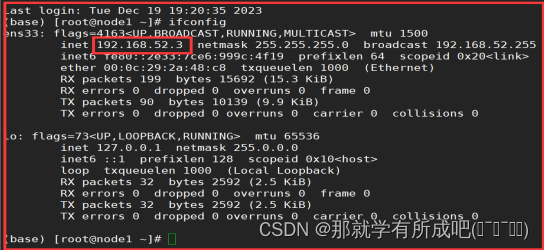
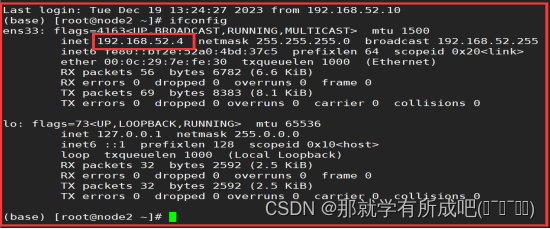
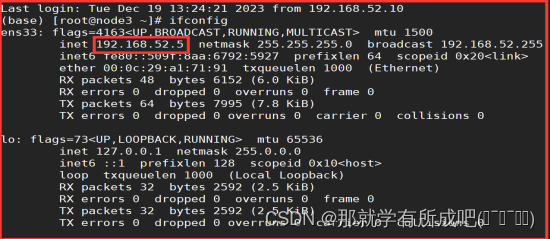
3.修改主机名和ip的映射关系
vim /etc/hosts,输入:
127.0.0.1 localhost localhost.localdomain localhost4 localhost4.localdomain4
::1 localhost localhost.localdomain localhost6 localhost6.localdomain6
192.168.52.3 node1
192.168.52.4 node2
192.168.52.5 node3
与此同时,同步修改windows的c:\windows\system32\drivers\etc\hosts文件
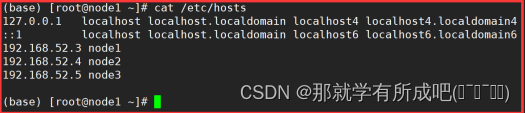

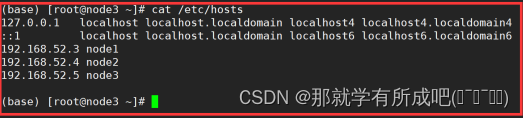

4.用主机名ping通:宿主机ip和外网ip
ping 192.168.52.10
ping www.baidu.com
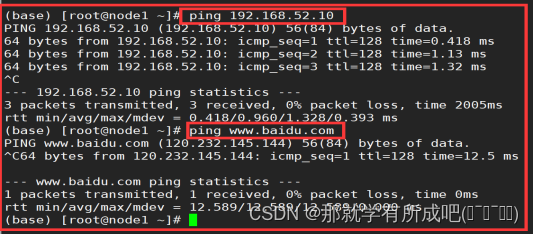
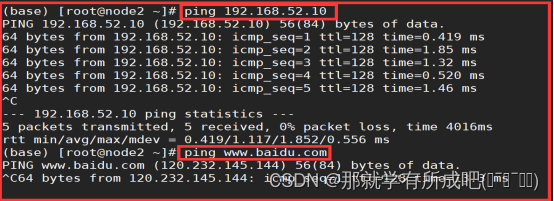
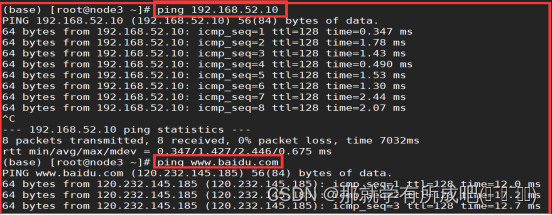
5.关闭虚拟机防火墙和windows防火墙
(1)关闭虚拟机防火墙
#查看/关闭/禁止 防火墙
systemctl status /stop / disable firewalld.service
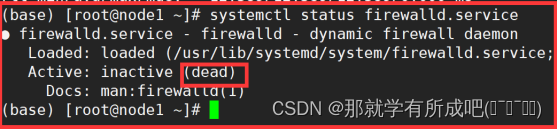
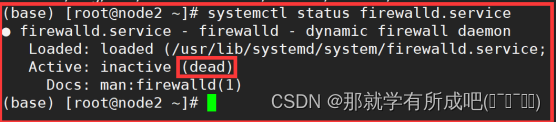

(2)关闭windows防火墙
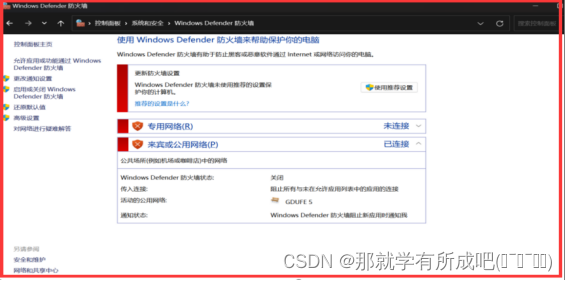
(三)三台机器安装jdk1.8
1.上传jdk
rz jdk-8u65-linux-x64.tar.gz,需要安装rz命令(yum install -y lrzsz)
2.解压jdk
tar -zxvf jdk-8u65-linux-x64.tar.gz -c /export/server
其中,tar命令参数解释如下:
-z:使用解压方式
-x:解压gz的文件
-v:显示解压信息
-f:带解压文件名
-c:指定解压路径
3.将java添加到环境变量中
vim /etc/profile
#在文件最后添加
#java_home
export java_home=/export/server/jdk1.8.0_65
export path=$path:$java_home/bin
export classpath=.:$java_home/lib/dt.jar:$java_home/lib/tools.jar
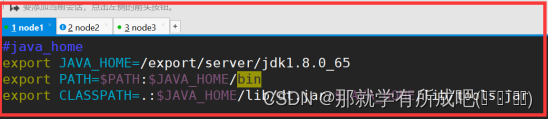
(三台机器都要配置环境变量)
4.刷新配置文件
source /etc/profile 三台机器都需要刷新环境变量
5.查看jdk安装情况
java -version
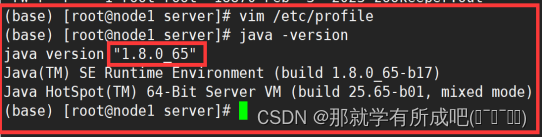
(四)重新编译hadoop源码包
1.官方网站下载源码包
https://archive.apache.org/dist/
2.下载对应版本编译包
https://archive.apache.org/dist/hadoop/common/
hadoop-3.3.0-src.tar.gz //source 源码包
hadoop-3.3.0.tar.gz //官方编译后安装包
3.进行hadoop源码包编译
在源码的根目录下有编译相关的文件building.txt 指导如何编译。
使用maven进行编译 联网jar.
4.编译环境进行目录创建
mkdir -p /export/server
5.安装编译相关的依赖
yum install gcc gcc-c++ make autoconf automake libtool curl lzo-devel zlib-devel openssl openssl-devel ncurses-devel snappy snappy-devel bzip2 bzip2-devel lzo lzo-devel lzop libxtst zlib -y
yum install -y doxygen cyrus-sasl* saslwrapper-devel*
6.手动安装cmake
#yum卸载已安装cmake 版本低
yum erase cmake
#解压
tar zxvf cmake-3.19.4.tar.gz
#编译安装
cd /export/server/cmake-3.19.4
./configure
make && make install
#验证
[root@node1 ~]# cmake -version
cmake version 3.19.4
#如果没有正确显示版本 请断开ssh连接 重写登录
7.手动安装snappy
#卸载已经安装的
rm -rf /usr/local/lib/libsnappy*
rm -rf /lib64/libsnappy*
#上传解压
tar zxvf snappy-1.1.3.tar.gz
#编译安装
cd /export/server/snappy-1.1.3
./configure
make && make install
#验证是否安装
[root@node1 snappy-1.1.3]# ls -lh /usr/local/lib |grep snappy
-rw-r--r-- 1 root root 511k nov 4 17:13 libsnappy.a
-rwxr-xr-x 1 root root 955 nov 4 17:13 libsnappy.la
lrwxrwxrwx 1 root root 18 nov 4 17:13 libsnappy.so -> libsnappy.so.1.3.0
lrwxrwxrwx 1 root root 18 nov 4 17:13 libsnappy.so.1 -> libsnappy.so.1.3.0
-rwxr-xr-x 1 root root 253k nov 4 17:13 libsnappy.so.1.3.0
8.安装maven
#解压安装包
tar zxvf apache-maven-3.5.4-bin.tar.gz
#配置环境变量
vim /etc/profile
export maven_home=/export/server/apache-maven-3.5.4
export maven_opts="-xms4096m -xmx4096m"
export path=:$maven_home/bin:$path
source /etc/profile
#验证是否安装成功
[root@node1 ~]# mvn -v
apache maven 3.5.4
#添加maven 阿里云仓库地址 加快国内编译速度
vim /export/server/apache-maven-3.5.4/conf/settings.xml
<mirrors>
<mirror>
<id>alimaven</id>
<name>aliyun maven</name>
<url>http://maven.aliyun.com/nexus/content/groups/public/</url>
<mirrorof>central</mirrorof>
</mirror>
</mirrors>
9.安装protocolbuffer 3.7.1
#卸载之前版本的protobuf
#解压
tar zxvf protobuf-3.7.1.tar.gz
#编译安装
cd /export/server/protobuf-3.7.1
./autogen.sh
./configure
make && make install
#验证是否安装成功
[root@node1 protobuf-3.7.1]# protoc --version
libprotoc 3.7.1
10.编译hadoop
#上传解压源码包
tar zxvf hadoop-3.3.0-src.tar.gz
#编译
cd /root/hadoop-3.3.0-src
mvn clean package -pdist,native -dskiptests -dtar -dbundle.snappy -dsnappy.lib=/usr/local/lib
#参数说明:
pdist,native :把重新编译生成的hadoop动态库;
dskiptests :跳过测试
dtar :最后把文件以tar打包
dbundle.snappy :添加snappy压缩支持【默认官网下载的是不支持的】
dsnappy.lib=/usr/local/lib :指snappy在编译机器上安装后的库路径
11.编译后安装包路径
[root@node1]# cd /root/hadoop-3.3.0-src/hadoop-dist/target
[root@node1]# ll
发现存在hadoop已经编译好的安装压缩包:
hadoop-3.3.0-centos7-64-with-snappy.tar.gz
这个包就可以用来安装hadoop3.3.0了。

(五)三台机器安装zookeeper
1.集群时间同步
# 三台虚拟机同步阿里云时间
ntpdate -u ntp.aliyun.com


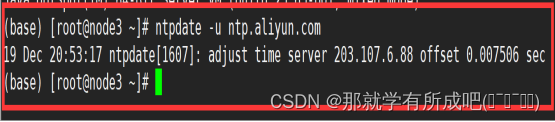
2.集群ssh免密登录
# 分别在node1,node2,node3的home目录下执行
#生成ssh连接的公私钥
ssh-keygen -t rsa
==========================然后一直回车==============================
# 罗列隐藏文件
ls -al
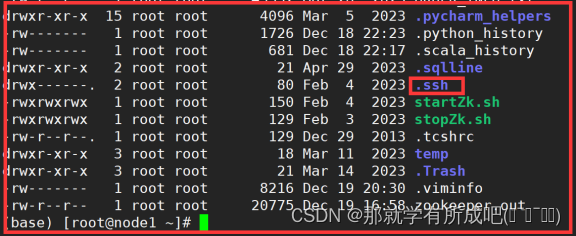
=========================三台机器均需要执行========================
#将node1的免密公钥拷贝到自身服务器和node2与node3的服务器上,实现node1免密登录自身服务器node2与node3服务器
#将公钥拷贝到node1机器上
ssh-copy-id node1
#将公钥拷贝到node2机器上
ssh-copy-id node2
#将公钥拷贝到node3机器上
ssh-copy-id node3
# 测试结点之间是否可以免密登录
在node1上测试:ssh node2,ssh node3
在node2上测试:ssh node1,ssh node3
在node3上测试:ssh node1,ssh node2
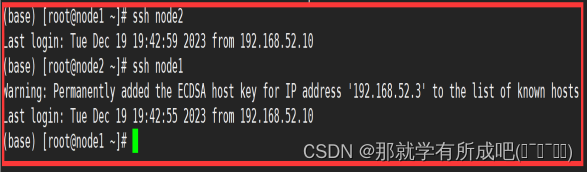
3.准备zookeeper的安装包
zookeeper-3.4.6.tar.gz
4.上传安装包并重命名
cd /export/server
tar zxvf zookeeper-3.4.6.tar.gz
mv zookeeper-3.4.6/ zookeeper
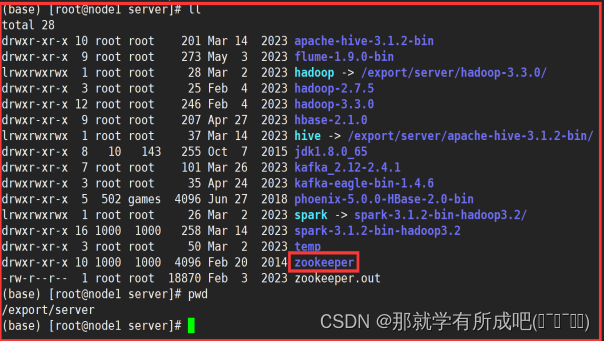
5.修改配置文件zoo.cfg
#zk默认加载的配置文件是zoo.cfg 因此需要针对模板进行修改。保证名字正确。
cd zookeeper/conf
mv zoo_sample.cfg zoo.cfg
vi zoo.cfg
#修改
datadir=/export/data/zkdata
#文件最后添加 2888心跳端口 3888选举端口
server.1=node1:2888:3888
server.2=node2:2888:3888
server.3=node3:2888:3888
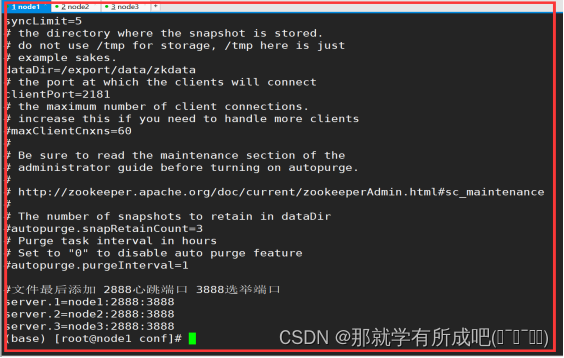
6.修改配置文件myid
#在每台机器的datadir指定的目录下创建一个文件 名字叫做myid
#myid里面的数字就是该台机器上server编号。server.n n的数字就是编号
[root@node1 conf]# mkdir -p /export/data/zkdata
[root@node1 conf]# echo 1 >/export/data/zkdata/myid
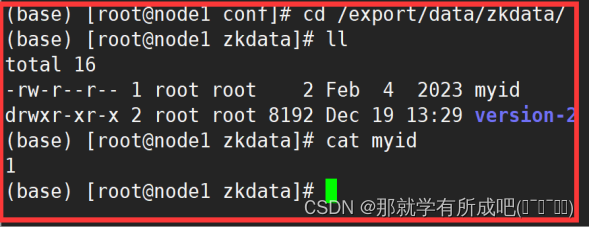
7.把安装包同步到其他节点上
cd /export/server
scp -r zookeeper/ node2:$pwd
scp -r zookeeper/ node3:$pwd
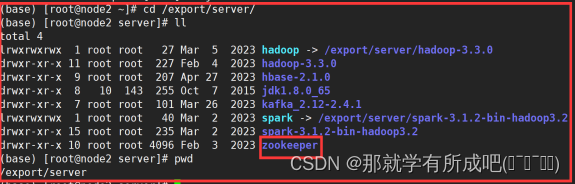

8.创建其他机器上myid和datadir目录
[root@node2 ~]# mkdir -p /export/data/zkdata
[root@node2 ~]# echo 2 > /export/data/zkdata/myid
[root@node3 ~]# mkdir -p /export/data/zkdata
[root@node3 ~]# echo 3 > /export/data/zkdata/myid


9.zk集群的启动
# 单个结点启动集群
#在哪个目录执行启动命令 默认启动日志就生成当前路径下 叫做zookeeper.out
/export/server/zookeeper/bin/zkserver.sh start|stop|status
#3台机器启动完毕之后 可以使用status查看角色是否正常。
#还可以使用jps命令查看zk进程是否启动。
[root@node3 ~]# jps
2034 jps
1980 quorumpeermain #看我,我就是zk的java进程
10.封装脚本启动集群
(1)一键启动
[root@node1 ~]# vim startzk.sh
#!/bin/bash
hosts=(node1 node2 node3)
for host in ${hosts[*]}
do
ssh $host "source /etc/profile;/export/server/zookeeper-3/bin/zkserver.sh start"
done
# 赋予脚本用户执行权限
[root@node1 ~]# chmod u+x startzk.sh
一键启动演示:
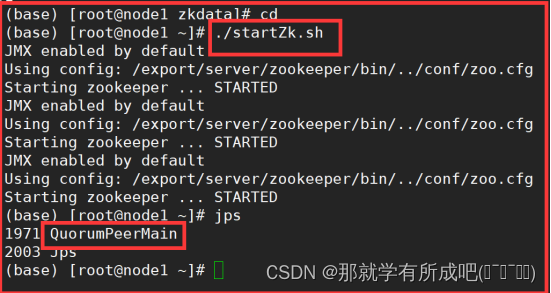
(2)一键关闭
[root@node1 ~]# vim stopzk.sh
#!/bin/bash
hosts=(node1 node2 node3)
for host in ${hosts[*]}
do
ssh $host "/export/server/zookeeper-3.4.6/bin/zkserver.sh stop"
done
# 赋予脚本用户执行权限
[root@node1 ~]# chmod u+x stopzk.sh
一键关闭演示:
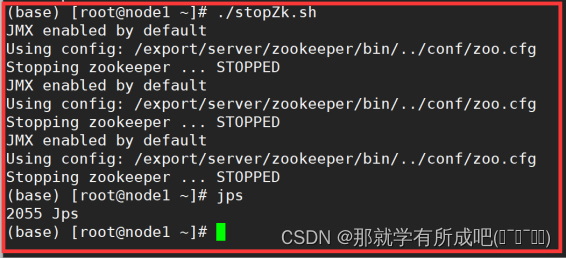
(六)三台机器安装hadoop
1.hadoop集群规划

2.准备hadoop安装包
hadoop-3.3.0-centos7-64-with-snappy.tar.gz
3.上传hadoop安装包到node1 /export/server
cd /export/server
rz hadoop-3.3.0-centos7-64-with-snappy.tar.gz
tar zxvf hadoop-3.3.0-centos7-64-with-snappy.tar.gz
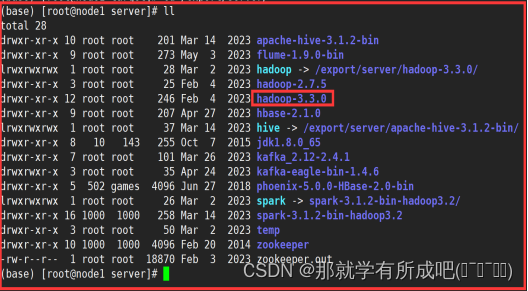
4.修改配置文件hadoop-env.sh
export java_home=/export/server/jdk1.8.0_65
#文件最后添加
export hdfs_namenode_user=root
export hdfs_datanode_user=root
export hdfs_secondarynamenode_user=root
export yarn_resourcemanager_user=root
export yarn_nodemanager_user=root
5.修改配置文件core-site.xml
<!-- 设置默认使用的文件系统 hadoop支持file、hdfs、gfs、ali|amazon云等文件系统 -->
<property>
<name>fs.defaultfs</name>
<value>hdfs://node1:8020</value>
</property>
<!-- 设置hadoop本地保存数据路径 -->
<property>
<name>hadoop.tmp.dir</name>
<value>/export/data/hadoop-3.3.0</value>
</property>
<!-- 设置hdfs web ui用户身份 -->
<property>
<name>hadoop.http.staticuser.user</name>
<value>root</value>
</property>
<!-- 整合hive 用户代理设置 -->
<property>
<name>hadoop.proxyuser.root.hosts</name>
<value>*</value>
</property>
<property>
<name>hadoop.proxyuser.root.groups</name>
<value>*</value>
</property>
6.修改配置文件hdfs-site.xml
<!-- 设置snn进程运行机器位置信息 -->
<property>
<name>dfs.namenode.secondary.http-address</name>
<value>node2:9868</value>
</property>
7.修改配置文件mapre-site.xml
<!-- 设置mr程序默认运行模式: yarn集群模式 local本地模式 -->
<property>
<name>mapreduce.framework.name</name>
<value>yarn</value>
</property>
<!-- mr程序历史服务器端地址 -->
<property>
<name>mapreduce.jobhistory.address</name>
<value>node1:10020</value>
</property>
<!-- 历史服务器web端地址 -->
<property>
<name>mapreduce.jobhistory.webapp.address</name>
<value>node1:19888</value>
</property>
<property>
<name>yarn.app.mapreduce.am.env</name>
<value>hadoop_mapred_home=${hadoop_home}</value>
</property>
<property>
<name>mapreduce.map.env</name>
<value>hadoop_mapred_home=${hadoop_home}</value>
</property>
<property>
<name>mapreduce.reduce.env</name>
<value>hadoop_mapred_home=${hadoop_home}</value>
</property>
8.修改配置文件yarn-site.xml
<!-- 设置yarn集群主角色运行机器位置 -->
<property>
<name>yarn.resourcemanager.hostname</name>
<value>node1</value>
</property>
<property>
<name>yarn.nodemanager.aux-services</name>
<value>mapreduce_shuffle</value>
</property>
<!-- 是否将对容器实施物理内存限制 -->
<property>
<name>yarn.nodemanager.pmem-check-enabled</name>
<value>false</value>
</property>
<!-- 是否将对容器实施虚拟内存限制。 -->
<property>
<name>yarn.nodemanager.vmem-check-enabled</name>
<value>false</value>
</property>
<!-- 开启日志聚集 -->
<property>
<name>yarn.log-aggregation-enable</name>
<value>true</value>
</property>
<!-- 设置yarn历史服务器地址 -->
<property>
<name>yarn.log.server.url</name>
<value>http://node1:19888/jobhistory/logs</value>
</property>
<!-- 保存的时间7天 -->
<property>
<name>yarn.log-aggregation.retain-seconds</name>
<value>604800</value>
</property>
9.修改文件workers
node1
node2
node3
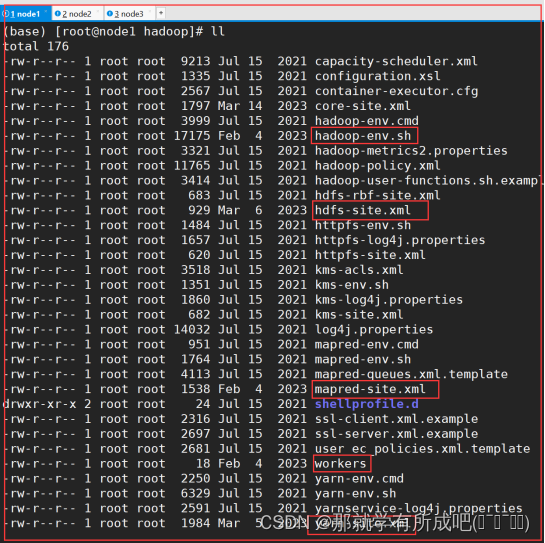
10.分发同步hadoop安装包
cd /export/server
scp -r hadoop-3.3.0 root@node2:$pwd
scp -r hadoop-3.3.0 root@node3:$pwd
11.三台机器均配置环境变量
vim /etc/proflie
export hadoop_home=/export/server/hadoop-3.3.0
export path=$path:$hadoop_home/bin:$hadoop_home/sbin
source /etc/profile
12.集群首次格式化
(首次启动)格式化namenode
hdfs namenode -format
13.一键启动hadoop集群
cd /export/server/hadoop-3.3.0/sbin
./start-all.sh

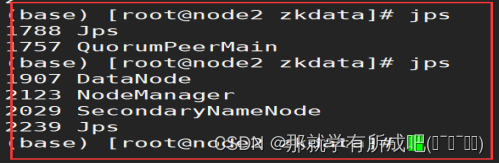
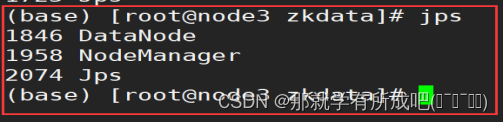
14.登录hdfs的ui界面node1:9870
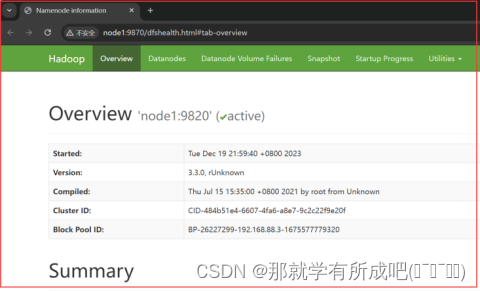
15.一键关闭hadoop集群
cd /export/server/hadoop-3.3.0/sbin
./stop-all.sh
(七)三台机器安装mysql
1.准备mysql安装包
mysql-5.7.29-1.el7.x86_64.rpm-bundle.tar
2.卸载centos7自带的mariadb
[root@node1 ~]# rpm -qa|grep mariadb
mariadb-libs-5.5.64-1.el7.x86_64
[root@node1 ~]# rpm -e mariadb-libs-5.5.64-1.el7.x86_64 --nodeps
[root@node1 ~]# rpm -qa|grep mariadb
[root@node1 ~]#
3.建立存储文件夹,上传解压安装包
mkdir /export/software/mysql
#上传mysql-5.7.29-1.el7.x86_64.rpm-bundle.tar 到上述文件夹下 解压
tar xvf mysql-5.7.29-1.el7.x86_64.rpm-bundle.tar
4.执行安装
#执行安装
yum -y install libaio
[root@node1 mysql]# rpm -ivh mysql-community-common-5.7.29-1.el7.x86_64.rpm mysql-community-libs-5.7.29-1.el7.x86_64.rpm mysql-community-client-5.7.29-1.el7.x86_64.rpm mysql-community-server-5.7.29-1.el7.x86_64.rpm
warning: mysql-community-common-5.7.29-1.el7.x86_64.rpm: header v3 dsa/sha1 signature, key id 5072e1f5: nokey
preparing... ################################# [100%]
updating / installing...
1:mysql-community-common-5.7.29-1.e################################# [ 25%]
2:mysql-community-libs-5.7.29-1.el7################################# [ 50%]
3:mysql-community-client-5.7.29-1.e################################# [ 75%]
4:mysql-community-server-5.7.29-1.e################ ( 49%)
5.mysql初始化设置
#初始化
mysqld --initialize
#更改所属组
chown mysql:mysql /var/lib/mysql -r
#启动mysql
systemctl start mysqld.service
#查看生成的临时root密码
cat /var/log/mysqld.log
[note] a temporary password is generated for root@localhost: o+tu+kdom004
6.设置mysql密码
[root@node1 ~]# mysql -u root -p
enter password: #这里输入在日志中生成的临时密码
welcome to the mysql monitor. commands end with ; or \g.
your mysql connection id is 3
server version: 5.7.29
copyright (c) 2000, 2020, oracle and/or its affiliates. all rights reserved.
oracle is a registered trademark of oracle corporation and/or its
affiliates. other names may be trademarks of their respective
owners.
type 'help;' or '\h' for help. type '\c' to clear the current input statement.
mysql>
#更新root密码 设置为hadoop
mysql> alter user user() identified by "hadoop";
query ok, 0 rows affected (0.00 sec)
7.授权mysql远程登录
#授权
mysql> use mysql;
mysql> grant all privileges on *.* to 'root'@'%' identified by 'hadoop' with grant option;
mysql> flush privileges;
#mysql的启动和关闭 状态查看 (这几个命令必须记住)
systemctl stop mysqld
systemctl status mysqld
systemctl start mysqld
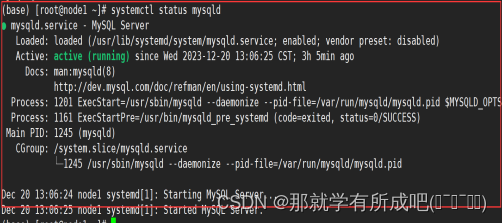
8.授权mysql开机自启动
#建议设置为开机自启动服务
[root@node1 ~]# systemctl enable mysqld
created symlink from /etc/systemd/system/multi-user.target.wants/mysqld.service to /usr/lib/systemd/system/mysqld.service.
#查看是否已经设置自启动成功
[root@node1 ~]# systemctl list-unit-files | grep mysqld
mysqld.service enabled
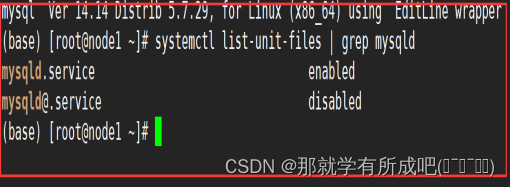
9.其他2台机器也安装mysql
node1,node2,node3 均按照以上步骤安装mysql软件。

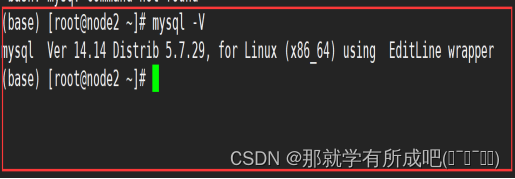
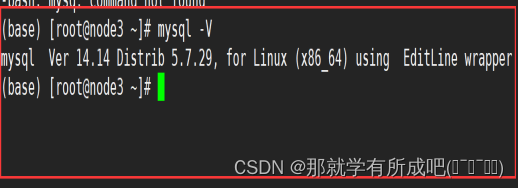
(八)主节点机器安装hive
1.准备hive安装包
apache-hive-3.1.2-bin.tar.gz
2.上传解压hive安装包
tar zxvf apache-hive-3.1.2-bin.tar.gz -c /export/server
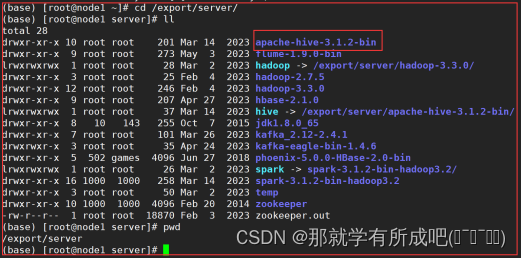
3.解决hive与hadoop之间guava版本差异
cd /export/server/apache-hive-3.1.2-bin/
rm -rf lib/guava-19.0.jar
cp /export/server/hadoop-3.3.0/share/hadoop/common/lib/guava-27.0-jre.jar ./lib/
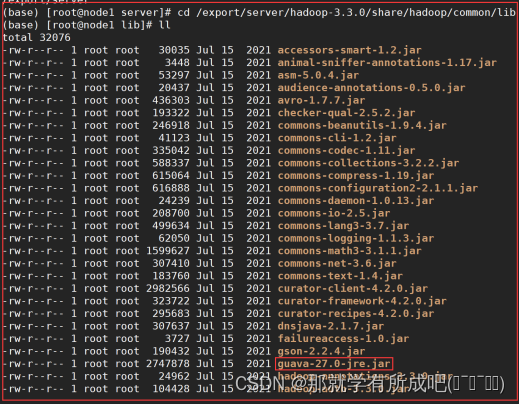
4.修改配置文件hive-env.sh
cd /export/server/apache-hive-3.1.2-bin/conf
mv hive-env.sh.template hive-env.sh
vim hive-env.sh
export hadoop_home=/export/server/hadoop-3.3.0
export hive_conf_dir=/export/server/apache-hive-3.1.2-bin/conf
export hive_aux_jars_path=/export/server/apache-hive-3.1.2-bin/lib
5.修改配置文件hive-site.xml
vim hive-site.xml
<configuration>
<!-- 存储元数据mysql相关配置 -->
<property>
<name>javax.jdo.option.connectionurl</name>
<value>jdbc:mysql://node1:3306/hive3?createdatabaseifnotexist=true&usessl=false</value>
</property>
<property>
<name>javax.jdo.option.connectiondrivername</name>
<value>com.mysql.jdbc.driver</value>
</property>
<property>
<name>javax.jdo.option.connectionusername</name>
<value>root</value>
</property>
<property>
<name>javax.jdo.option.connectionpassword</name>
<value>hadoop</value>
</property>
<!-- h2s运行绑定host -->
<property>
<name>hive.server2.thrift.bind.host</name>
<value>node1</value>
</property>
<!-- 远程模式部署metastore metastore地址 -->
<property>
<name>hive.metastore.uris</name>
<value>thrift://node1:9083</value>
</property>
<!-- 关闭元数据存储授权 -->
<property>
<name>hive.metastore.event.db.notification.api.auth</name>
<value>false</value>
</property>
</configuration>
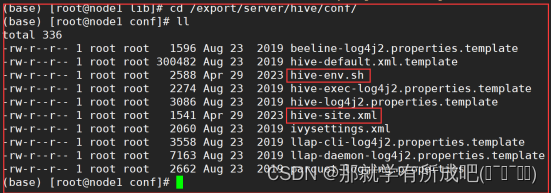
6.上传mysql jdbc 驱动包到hive安装包的lib目录下
mysql-connector-java-5.1.32.jar

7.初始化元数据metadata
cd /export/server/apache-hive-3.1.2-bin/
bin/schematool -initschema -dbtype mysql -verbos
#初始化成功会在mysql中创建74张表
# node1中进入mysql
mysql -u用户名 -p密码
# 查看mysql的hive3数据库下面有多少张表
select count(*) from information_schema.tables where table_schema = 'hive3';
# 退出mysql是`exit;`
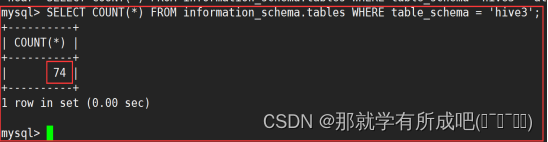
8.在hdfs上创建hive的存储目录
# 创建临时文件目录和hive数据表存储目录
hadoop fs -mkdir /tmp
hadoop fs -mkdir -p /user/hive/warehouse
# 赋予两个目录用户组写的权限
hadoop fs -chmod g+w /tmp
hadoop fs -chmod g+w /user/hive/warehouse
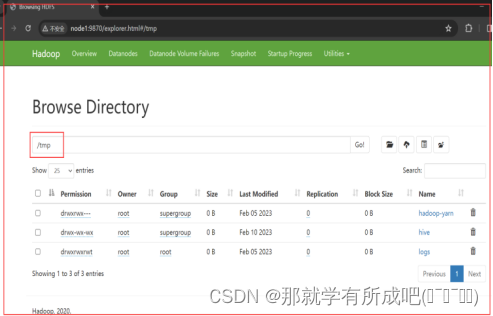
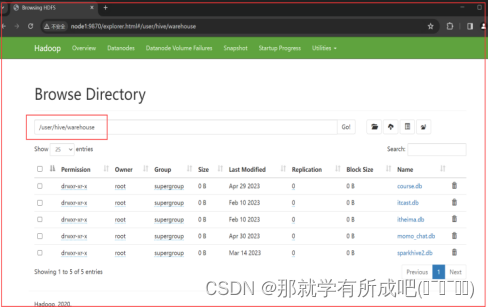
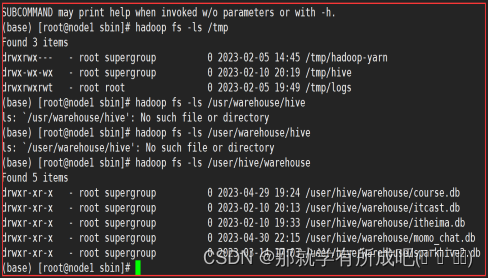
9.本集群选择node3作为beeline客户端
# 拷贝node1上的hive安装包到node3上
scp -r /export/server/apache-hive-3.1.2-bin/ node3:/export/server/

10.启动hive的metastore服务(推荐后台启动)
# 首先需要启动hadoop集群服务和zookeeper服务
# hive的metastore服务前台启动 关闭ctrl+c
/export/server/apache-hive-3.1.2-bin/bin/hive --service metastore
#前台启动开启debug日志
/export/server/apache-hive-3.1.2-bin/bin/hive --service metastore --hiveconf hive.root.logger=debug,console
==================后台启动 进程挂起 关闭使用jps+ kill -9==================
nohup /export/server/apache-hive-3.1.2-bin/bin/hive --service metastore &
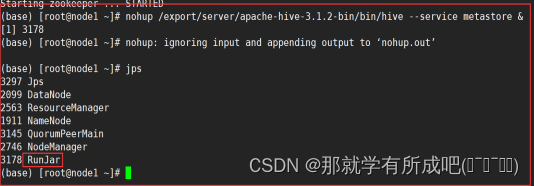
11.启动hive的hiveserver2服务(推荐后台启动)
nohup /export/server/apache-hive-3.1.2-bin/bin/hive --service hiveserver2 &
#注意 启动hiveserver2需要一定的时间 不要启动之后立即beeline连接 可能连接不上
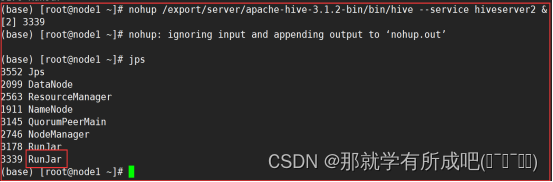
12.在node3上访问hive的beeline客户端
/export/server/apache-hive-3.1.2-bin/bin/beeline
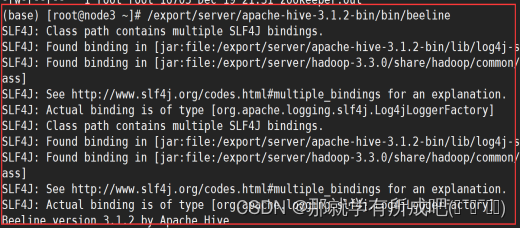
beeline> ! connect jdbc:hive2://node1:10000
beeline> root
beeline> 直接回车
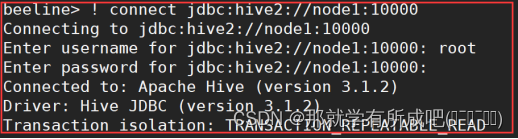
# 展示hive中的数据库
show databases;
# 退出beeline客户端
命令:!q
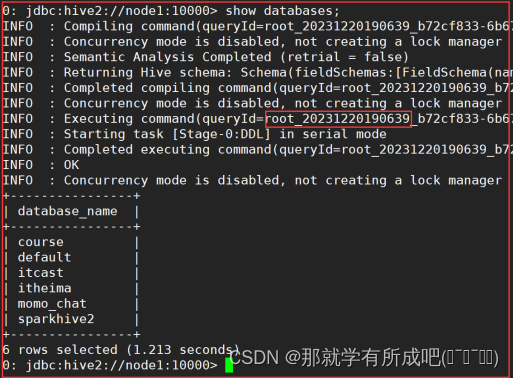
(九)三台机器安装anaconda
1.准备linux版本的anaconda安装文件
python3.8.8版本:anaconda3-2021.05-linux-x86_64.sh
2.执行linux版本的anaconda安装文件
# 切换到下载目录
cd
bash anaconda3-2021.05-linux-x86_64.sh
# 之后一路enter回车即可安装完毕
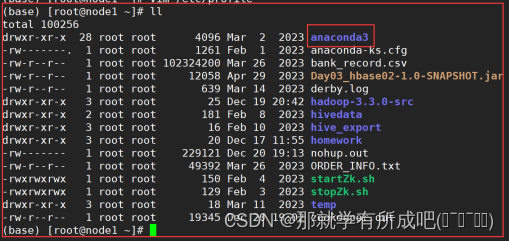
3.配置环境变量
vim /etc/profile
##增加如下配置
export anaconda_home=/root/anaconda3/bin
export path=$path:$anaconda_home/bin
# 刷新环境变量
source /etc/profile
# 断开xshell重新连接
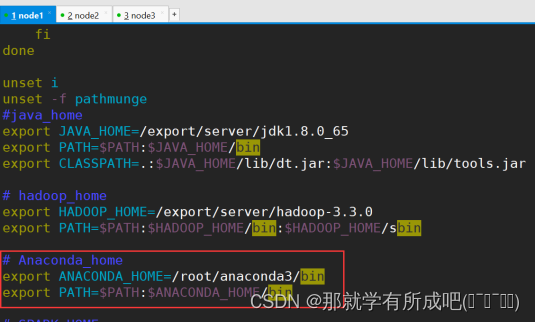
4.检测安装效果
# 输入python查看python版本
python
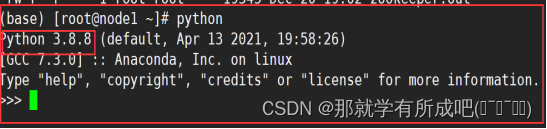
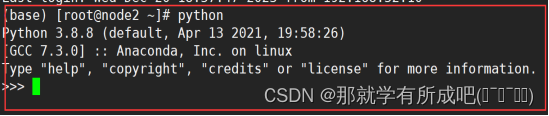
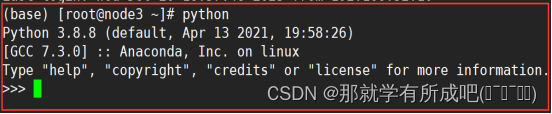
5.conda命令详情
conda install 包名 pip install 包名
conda uninstall 包名 pip uninstall 包名
conda install -u 包名 pip install -u 包名
# 设置国内下载镜像
conda config --add channels https://mirrors.tuna.tsinghua.edu.cn/anaconda/pkgs/free/
conda config --set show_channel_urls yes
# 环境管理
conda env list
conda create py_env python=3.8.8 #创建python3.8.8环境或3.8以上版本,否则异常
activate py_env #激活环境
deactivate py_env #退出环境
source activate 可以进入conda环境
source deactivate 可以退出conda环境
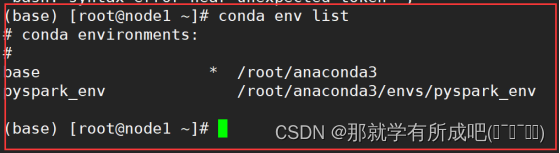
(十)三台机器安装spark
1.准备与hadoop兼容的spark安装包
spark-3.1.2-bin-hadoop3.2.tgz
2.上传node1与解压spark安装包
tar -zxvf spark-3.1.2-bin-hadoop3.2.tgz -c /export/server/
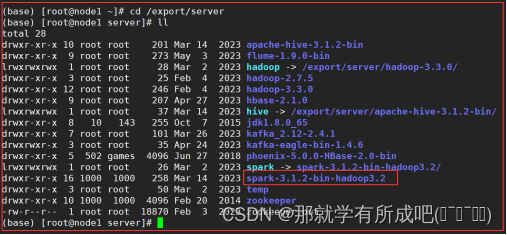
3.修改文件夹权限
# 目录下所有文件和子目录的所有者(owner)都更改为 root 用户
chown -r root /export/server/spark-3.1.2-bin-hadoop3.2
# 目录下所有文件和子目录的所属群组(group)都更改为 root 组
chgrp -r root /export/server/spark-3.1.2-bin-hadoop3.2
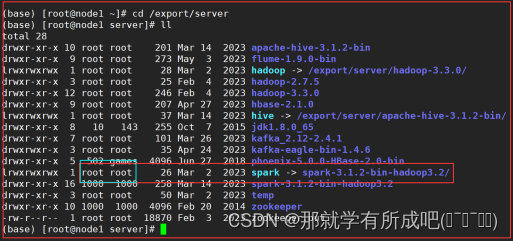
4.改名和创建软链接,方便后期升级
ln -s /export/server/spark-3.1.2-bin-hadoop3.2 /export/server/spark

5.查看目录结构,里面的文件夹含义
bin 可执行脚本
conf 配置文件
data 示例程序使用数据
examples 示例程序
jars 依赖 jar 包
python pythonapi
sbin 集群管理命令
yarn 整合yarn需要的东东
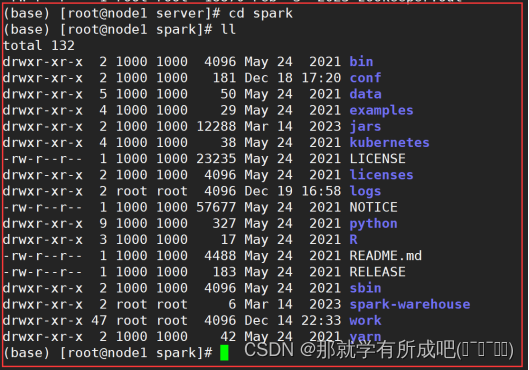
6.三台机器安装完毕后,在node1测试集群启动
/export/server/spark/sbin/start-all.sh
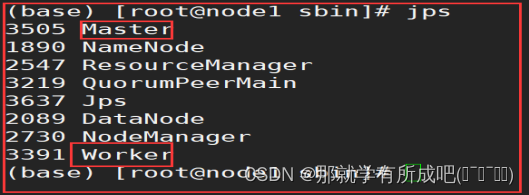
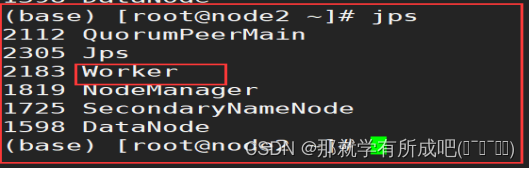
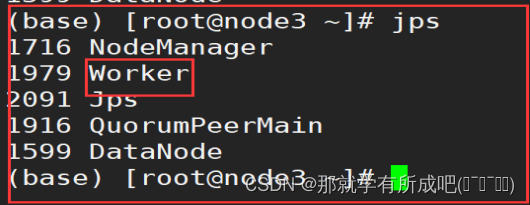
7.在node1测试本地启动spark-shell——scale交互式
# 本地模式
/export/server/spark/bin/spark-shell --master local[4]
# standlone模式
/export/server/spark/bin/spark-shell --master spark://node1:7077
# ha模式
/export/server/spark/bin/spark-shell --master spark://node1:7077,node2:7077
# 退出模式
命令:`:q`
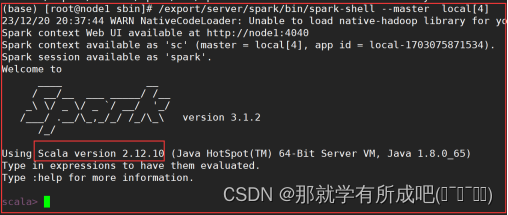
8.在node1测试本地启动pyspark——python交互式
# 本地模式
/export/server/spark/bin/pyspark --master local[4]
# standlone模式
/export/server/spark/bin/pyspark --master spark://node1:7077
# ha模式
/export/server/spark/bin/pyspark --master spark://node1:7077,node2:7077
# 退出模式
命令:`exit()`
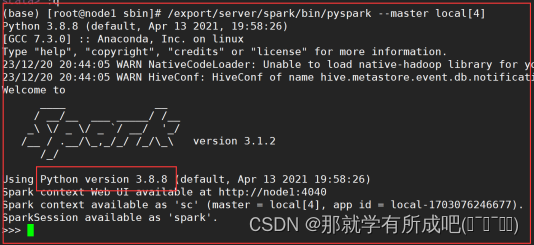
(十一)node1安装idea
1.准备idea安装包
idealu-2023.2.tar.gz
2.解压idea安装包
# 我在local路径下新建了文件夹idea,用来存放解压后的文件(新建文件夹命令mkdir)
tar -zxvf idealu-2023.2.tar.gz -c /usr/local/idea
3.配置环境变量
vim ~/.bashrc
export idea_home=/usr/local/idea/idea-iu-232.8660.185/
export path=${idea_home}/bin:$path
4.重启环境变量
source ~/.bashrc
5.打开idea
ieda.sh,启动后安装
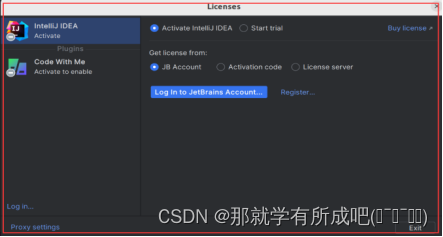
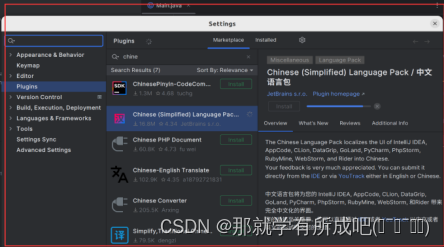
(十二)集群软件版本及部署架构
1.集群软件版本
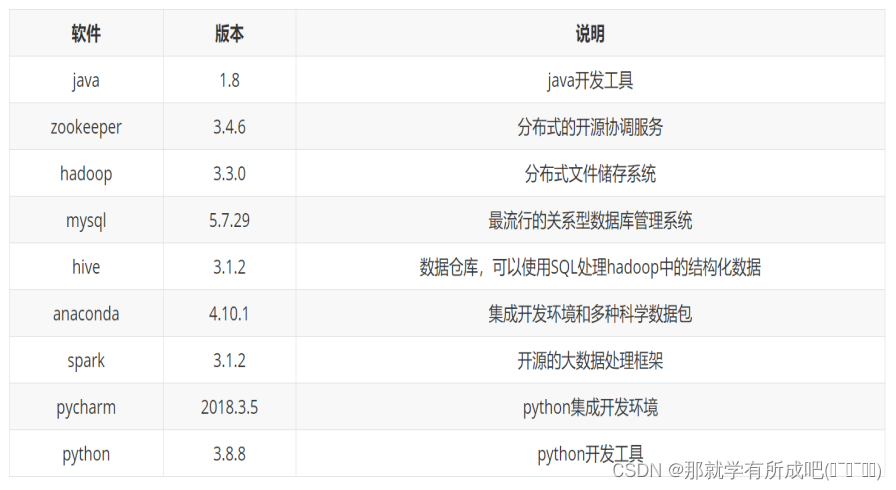
2.集群部署架构
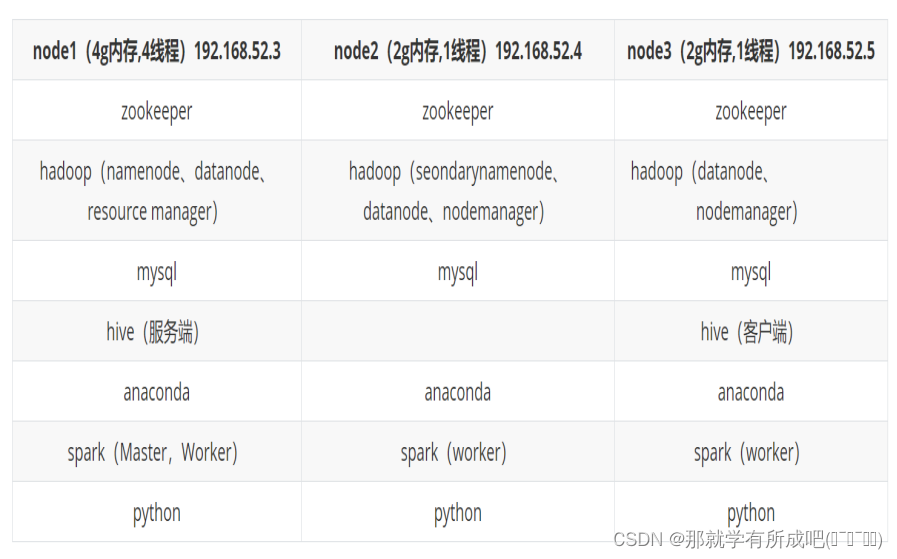
3.集群镜像环境
使用apache软件(虚拟机安装镜像:centos-7-x86_64-minimal-1908)





发表评论